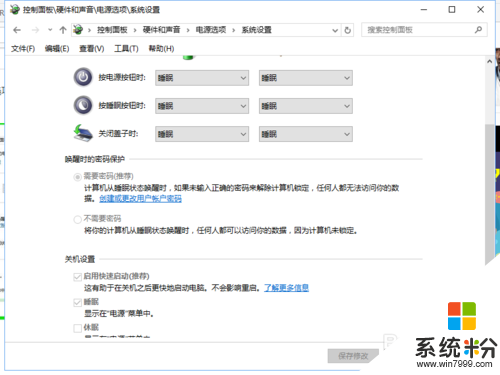時間:2016-03-03 來源:互聯網 瀏覽量:
win10係統的快速啟動功能能夠讓操作係統幾秒內完成啟動,實用性頗高。有些用戶反應在win10係統內的快速啟動不見了,那麼該怎麼找回呢?下麵小編就跟大家說說具體的操作方法。
係統下載推薦:電腦係統下載 最新版下載
win10找回快速啟動的方法:
解決方法1:
1、點擊Cortana搜索框,輸入命令行“CMD”,然後在彈出的“命令提示符”上右擊鼠標,選擇“以管理員身份運行”。
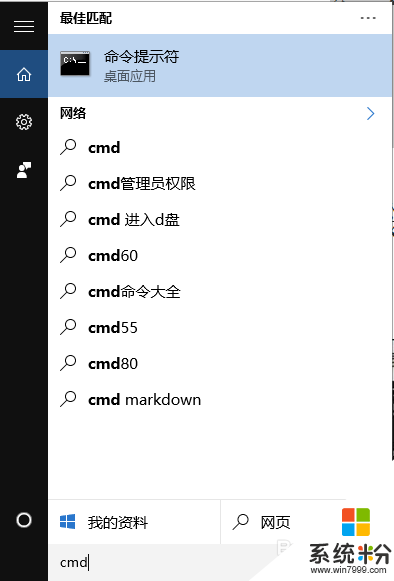
2、命令提示符窗口下執行命令“powercfg –h on”,開啟係統休眠功能。
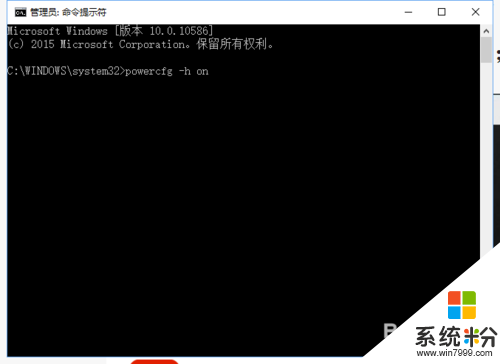
3、之後打開控製麵板→“硬件和聲音”→“電源選項”→“係統設置”,即可看到“啟用快速啟動(推薦)”選項,勾選即可。
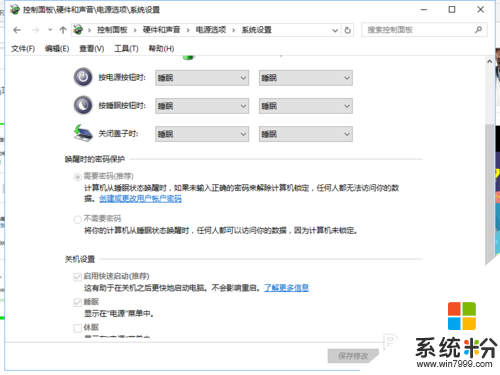
解決方法2:
1、按下Win+R調出運行對話框,輸入“gpedit.msc”打開組策略編輯器;
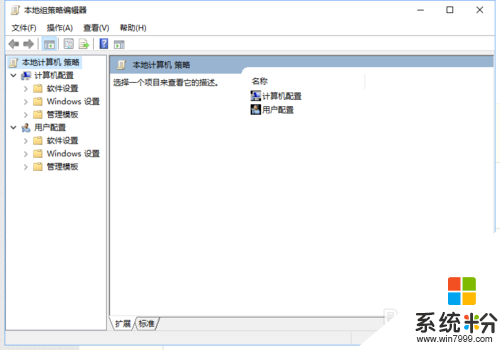
2、接下來展開【計算機配置】-【管理模板】-【係統】-【關機】,將右側的“要求使用快速啟動”修改為“已啟用”。
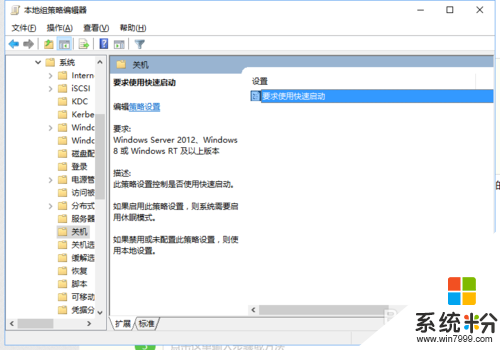
3、重啟計算機,再次進入控製麵板→“硬件和聲音”→“電源選項”→“係統設置”,即可看到“啟用快速啟動(推薦)”選項,勾選即可。